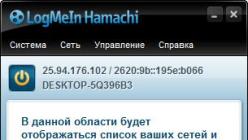Как прошить спутниковый ресивер?
Прежде чем приступить к перепрошивке ресивера, задумайтесь о том, что ошибочные действия могут привести его в полную неисправность.
Что происходит при перепрошивке?
- Перепрошивка повышает устойчивость работы ресивера, но никак не влияет на расширение реестра каналов.
- При наличии бесперебойника перепрошиться будет совсем несложно и недолго.
- При установке более поздней версии загрузчика ПО реестр каналов будет стёрт.
План действий
- Переписать старые настройки. Из меню «Инсталляция!» в рабочий блокнот переписать существующие настройки. Они потом потребуются.
Спутник: HOTBIRD 13E, SIRIUS2_3 5E, AMOS1_2 4W, ABS_1 75E.
Следует помнить, что настройки у каждого спутника разные, в частности протокол связи DiSeqC, связывающий спутник с конкретной головкой в тарелке.
- Купить или спаять самостоятельно COM-кабель.
- Узнать версию процессора ресивера. Получить эту информацию можно здесь: «Меню» → «Инструменты» → «Информация». Зачастую устанавливают ALI 3329C.
- Скачать прошивку. Скачать актуальную прошивку для своей модели процессора можно на сайте:
- Скачать ALI tools 3329B & 3329C.
- Запустить ALI_upgrade_071127. Эта программапозволит сохранить текущие настройки (при сохранении следует установить параметр dump) и установить новые.
- Скачать рабочие ключи. Актуальные ключи можно найти здесь: (Файл должен иметь форму Ali_Key.rar).
- Установить ключи в ресивер. Используя программу Key_Upgrade_20080313 (включена в ALI tools 3329B & 3329C), необходимо установить ключи в ресивер.
- Настроить головки антенны. Используя настройки, которые были переписаны с ресивера в самом начале (см. пункт 1), настраиваем всё по новой.
- Настроить каналы. После перепрошивки необходимо снова просканировать спутники и настроить каналы.
- Раскодировать закодированные каналы. Установка BISS ключей и ввод с пульта ДУ кода 9339 позволит смотреть закодированные программы.
Прошивка спутниковых тюнеров
Прошивка тюнера подразумевает установку эмулятора кодировок –специальной программы, благодаря которой можно раскодировать и принимать даже закодированные каналы. Данное обновление служит дополнением к базовому ПО тюнера.
Способов прошивки два:
- С уже прошитого устройства на аналогичный тюнер;
- С ПК на тюнер.
Прошивка с тюнера
Для того чтобы прошить новое устройство с помощью уже рабочего тюнера, будет необходим лишь нуль-модемный кабель. Всю информацию можно найти в инструкции, раздел «Обновление программного обеспечения». Большинство устройств можно прошить по приведенной ниже схеме.
Прошивка тюнера EVO 700 S
Сначала необходимо всё подготовить: отключить все устройства от электропитания, снять с них соединительные кабели.
- Соединение тюнеров. Разъёмы RS 232 тюнеров соединить между собой с помощью нуль-модемного кабеля.
- Подключение ведущего тюнера. Ведущий тюнер подключить в электросеть, перевести его в выключенное состояние.
- Подключение ведомого тюнера.
- Настройка тюнеров. На ведущем устройстве должна загореться буква «Н».
- Н а ведущем устройстве с помощью ПДУ вводится код «444». На обоих устройствах включается обратный таймер. Когда первый этап перепрошивки будет завершён, на лицевой панели устройства высветится «End».
- После первичной прошивки процесс запускается вновь, но протекает он гораздо быстрее. Завершение перепрошивки ознаменуется появлением повторного «END».
По завершении оба устройства необходимо отключить от электросети и отсоединить ноль-модемный кабель. Компания МТС выходит на рынок спутникового телевидения .
Дополнительные возможности при наборе вместо кода «444» других кодов:
Выбор остается за Вами, прошивать ли спутниковый ресивер самостоятельно или заказать установку триколор тв в компании НаноСат.
Здравствуйте всем! В этой статье я хотел бы вас ознакомить, как прошить спутниковый ресивер.
Примером для этой статьи, я возьму ресивер «Оpenbox x600». К сожалению прошивания каждого ресивера, отличается и чтобы охватить все ресиверы, одной статьи мало. Для каждого из них есть свои нюансы, кода, программы и прочее. Но все же, для ознакомительных целей и обладателям данного спутникового ресивера, эта информация будет полезна. Ну и естественно, кто то может для себя извлечет, что то полезное.
И так для начала нам для этого надо компьютер, кабель ну и сам ресивер. Начнем с самого кабеля, его можно изготовить самостоятельно, схема как это сделать прилагается ниже. Или можно приобрести уже готовый
Далее что касается программы для прошивки, программа называется «AutoArioner», вот ссылка на скачивания: http://gomel-sat.net/index.php?do=files&op=download&fileid=138 . Ну а также, нам понадобятся кода.
КОДЫ АКТИВАЦИИ РАЗЛИЧНЫХ РЕЖИМОВ РАБОТЫ ТЮНЕРА
42114802500 - вывод полной информации о тюнере.
193702486 - код активации встроенного эмулятора.
74620 - Режим готовности тюнера к передаче полностью ПО, настроек каналов.
74621 - Режим готовности тюнера к передаче всех настроек каналов и их списков (ARITER2)
74623 - Режим готовности тюнера к передаче всего содержимого эмулятора.
74624 - Режим готовности тюнера к передаче только настроек каналов и ключей.
24680 - Режим готовности тюнера к приему каких либо данных (кроме приема ПО)
Хочу уделить еще программам для прошивки данного ресивера. Есть еще программы для прошивки, но я рекомендую именно «AutoArioner» , так как именно с помощью этой программы, возможно, заливать в ресивер альтернативный софт от сторонних производителей. Также нам понадобится сама прошивка, ее можно найти на том же сайте где и сама программа зайдя в пункт «Файлы» и выбрав свой соответствующий ресивер, а именно «Openbox x600».
Во-первых это просто обновления. Да и самое главное, если вы не уверены что сможете это сделать, доверьте это дело человеку который этим занимается, так как есть риск запороть спутниковый ресивер. Первое правило это не заливать софт не относящий к данному виду ресивера и во-вторых не в коем случае, во время прошивки ни чего не выключать и не отсоединять, иначе будут плохие последствия.
Итак, подсоединяем ресивер к компьютеру с помощью нуль модемного кабеля который мы сделали.
Далее запускаем программу «AutoArioner»после этого вводим код 74620 с пульта в ресивер при этом ресивер находится в дежурном режиме на самом ресивере после ввода кода должна появиться надпись “soft” это нужно для того чтобы «AutoArioner» определил тип, версию ПО и модель ресивера.Вот что должно получится в самой программе:
.jpg)
После нажимаем Open и выбираем соответствующий софт, но перед этим нужно выключить ресивер из розетки:
.jpg)
.jpg)
.jpg)
И как только мы выбрали софт который будем заливать мы должны в течении 5-10 секунд включить ресивер в розетку и должен пойти процесс заливки ПО. При этом, на ресивере будут 8888.
.jpg)
После окончании процесса, программа примет прежнее состояния, а ресивер запустится в дежурный режим.
После того как мы прошили ресивер нам нужно залить с помощью программы «Ariter 2» списки каналов.
Желательно перед прошивкой слить уже имеющие списки каналов сохранить в файл с помощью этой же программы для этого в начале:
1. Подсоединяем тюнер нуль-модемным кабелем к свободному последовательному порту (com 1, com)
3. Открываем программу ARITER2 , в пункте Tools выбираем соответствующий порт.
4. Далее, направив пульт на тюнер набираем следующую последовательность цифр 74621, после чего на табло тюнера появится надпись data, что означает готовность тюнера к передачи всех установок.
5. В окне программы, в пункте SEND\RECEIVE выбираем Receive from STB.

В программе имеются два подменю. Первое это меню редактирование списка спутников и их параметров, второе- меню редактирования каналов и их настроек.

Сохраняем файл и потом после прошивки заливаем каналы обратно
1. Подсоединяем тюнер кабелем к свободному последовательному порту (com 1, com)
2. Включаем тюнер в сеть 220 В и выводим его в дежурный режим (Stand by)
3. В программе ARITER2 , в пункте Tools выбираем соответствующий порт.
4. Далее, направив пульт на тюнер набираем следующую последовательность цифр 24680, после чего на табло тюнера появится надпись ALT, что означает готовность тюнера к приему данных.
5. В окне программы, в пункте SEND\RECEIVE выбираем Send to STB.

В конце выгрузки наблюдаем вот такое окошко:

Ну, на этом думаю все, хотя это только малая часть что нужно знать, все в одной статье не охватишь.
Но что касается по прошивке данного ресивера, это все. Желаю всем удачи и удачной прошивки!!!
Век цифровых технологий принес человечеству много всего нового и интересного. В особенности это касается возможностей современной техники. Кроме активного развития интернет – технологий, с каждым годом появляется все больше уникальных услуг, осуществляемых при помощи спутниковой связи.
Наиболее интересным изобретением является создание ТВ-тюнера.
При помощи данного устройства вы можете прямо с компьютера слушать радиостанции и просматривать телевизионные каналы. Дешевый и свободный интернет сегодня имеется не во всех уголках мира. По этой причине данное устройство довольно востребовано и экономично. Чтобы смотреть телевидение и записывать телепередачи достаточно просто иметь это небольшое приспособление и монитор. Это позволит вам существенно сэкономить на кабельном. Кроме того, вы сможете вообще избавиться от телевизора.
Заманчиво звучит… Данная технология уже успела завоевать достаточно широкую популярность во всем мире. Сегодня существует множество моделей, работать с которыми могут пользователи разных уровней. Здесь возникает одна довольно важная проблема, связанная с прошивкой тюнера. Многие пользователи просто не знают, как это делается. Данная проблема решается довольно просто. Однако, все же разберем данный вопрос подробнее. В этой статье собрана вся необходимая информация по этому вопросу. Надеемся, она окажется полезной для вас.
Прошивка тюнера
Прежде, чем приступать к рассмотрению вопроса, связанного с прошивкой тюнера, следует разобраться в самом процессе и понять, зачем вообще он нужен. Под прошивкой сегодня понимается обновление всех программных параметров устройства. Это дает пользователю возможность получить дополнительные функции или сделать несколько эффективнее основные функции. Данный процесс может осуществляться в ручном или автоматическом режиме. Выбор режима будет зависеть от того, насколько хорошо вы разбираетесь в данном процессе, а также от используемой вами модели тюнера.
Как прошить спутниковый тюнер?
Делается это достаточно просто. В самом процессе нет ничего сложного. Далее будет дана подробная инструкция по прошивке спутникового тюнера. Можете сами убедиться, что в проведении данной процедуры нет ничего особенного.
Для чего вообще необходима прошивка?
Прежде чем приступать к выполнению непосредственно самой процедуры, уделим немного внимания следующему вопросу: а зачем вообще это необходимо? Настройка тюнера на самом деле играет важную роль в поддержании его работоспособности. Если избегать данного требования, вы просто можете остаться без тех функций устройства, к которым вы уже успели привыкнуть. Иначе говоря, тюнер может просто перестать работать. Нужно ли обладать какими-то знаниями в области техники, для того чтобы прошить тюнер? Технические знания в этом процессе являются не обязательными. Вы можете смело приступать к процедуре обновления. Она занимает не так уж много времени. Но относиться к ней лучше с некоторой долей осторожности. Если выполнять рекомендации по настройке небрежно, можно нанести вред самому устройству. Исправить ситуацию можно будет только при обращении в сервисный центр.
Сбор информации
Прежде чем приступать непосредственно к рассмотрению основного вопроса нашего обзора, упомянем еще об одной важной составляющей данного процесса. Это сбор информации об используемой вами модели тюнера. Понадобится практически вся информация, начиная от модели и заканчивая номерным знаком процессора. Эти данные вы сможете найти в документах, прилагаемых к устройству. Если к вашему тюнеру не прилагалась документация, можно поискать нужные вам данные на самом устройстве.
На нем обязательно должны иметься какие-то опознавательные знаки. Для того чтобы узнать номерной знак процессора, вам придется снять крышку с устройства. Внутри вы найдете специальный штрих-код, который будет относится только к процессору. Выпишите всю необходимую вам информацию на отдельный лист бумаги. После того, как вы выполните данные действия, необходимо будет запустить сам тюнер и перейти к работе с настройками. Здесь нужно посмотреть модель используемого вами устройства и выполнить аутентификацию.
После этого вы узнаете, требуется ли вашему устройству обновление. Если на используемом вами тюнере нет данной функции, необходимо использовать официальный сайт компании производителя. Там вы сможете отыскать всю необходимую информацию. Просто внесите в строку поиска по сайту имеющуюся у вас информацию. На сайте отобразится модель тюнера. Здесь же вы сможете получить информацию и о новой доступной версии прошивки. Ее нужно будет сверить с версией, представленной в меню. Это дает вам возможность определить, требуется ли вашему устройству обновление.
Марка тюнера
Чтобы выполнить настройку тюнера, необходимо знать марку используемого вами устройства. Для загрузки необходимой версии обновленной прошивки, необходимо указать правильную информацию об устройстве. Чтобы узнать, как правильно прошить спутниковый тюнер, вам потребуется определенная информация, касающаяся марки используемого вами устройства. Это специальный идентификационный номер, который дает возможность получить всю информацию об устройстве. Именно по этому коду вы сможете найти различные плагины и обновления. Они позволят вам не только обновить устройство, но и повысить его работоспособность.
Программа для прошивки тюнера
Имеется множество вариаций данного программного обеспечения. К каждому устройству необходимо подобрать свою программу, которая отвечает за различные модули, обеспечивающие нормальное функционирование устройства.
Для настройки тюнера вам потребуется специальная программа, которая позволяет провести обновление системы очень эффективно и быстро. Программа для прошивки тюнера представляет собой индивидуальное программное обеспечение. Оно предназначено для конкретной модели устройства. В интернете вы наверняка сможете найти множество утилит, которые будут гарантировать вам прошивку любого тюнера без всяких проблем. Не верьте таким обещаниям. Для каждого устройства необходима определенная программа.
В противном случае вы рискуете столкнуться с появлением различных неисправностей и вредоносных объектов или неправильным обновлением устройства. Чтобы избегать такого риска, для поиска необходимого софта лучше использовать официальный сайт компании-производителя. Если данного ресурса не существует, можно попробовать обратиться к компании-партнеру или главенствующей организации фирмы, которая выпустила данный девайс.
Способы выполнения прошивки
Как прошить ТВ-тюнер? Рассмотрим основные способы выполнения данной процедуры. Самый простой способ обновить тюнер заключается в прямом соединении через интернет. Не у всех тюнеров имеется такой разъем, но, если вы используете именно такую модель, обязательно используйте данную возможность. Данный процесс достаточно прост, практически вся операция произойдет автоматически: тюнер проверит имеющуюся версию обновления и при необходимости установить новую версию.
Второй способ – это прошивка через USB –разъем. Данный разъем имеется практически у каждой модели ТВ-тюнера. Достаточно просто загрузить файлы обновления на внешний носитель и установить на тюнере режим чтение USB. Файлы обновления можно скачать с официального сайта компании производителя. В результате устройство автоматически обновит имеющееся программное обеспечение. Вы без проблем сможете и дальше использовать возможности ТВ-тюнера.
Последний способ прошивки, который мы рассмотрим в данном обзоре – это прошивка при помощи компьютера. Это самый простой и понятный способ. Тюнер практически всегда подключен к компьютеру, все что вам останется сделать – это скачать специальную программу. Она автоматически обнаружит устройство и выполнить обновление. Так, например, чтобы прошить тюнер 4100 с, необходимо использовать утилиту 4100 С Updater. Скачать ее можно с официального сайта компании-производителя.
Процесс обновления
В самом процессе обновления ТВ – тюнера нет ничего сложного. Он осуществляется полностью в автоматическом режиме. Вам необходимо только следить за состоянием процесса и вовремя устранять возникающие проблемы. Не стоит бояться данной процедуры: само устройство вы точно никак не сломаете, хотя вполне возможно собьете кое-какие настройки. Данную проблему легко смогут решить специалисты.
Правила
Теперь вы знаете, как прошить тюнер. При проведении данной процедуры необходимо соблюдать некоторые правила. Прежде, чем приступать к обновлению устройства, необходимо отключить его от основного процесса. То есть необходимо сделать так, чтобы устройство перестало принимать сигналы. Перед выполнением обновления необходимо обязательно проверить свой компьютер на предмет наличия вирусов и других вредоносных объектов, поскольку они могут помешать проведению обновления. Для проведения обновления также лучше исключить вероятность исчезновения электричества. Прерывание процесса может нанести вред устройству. Приступайте к выполнению обновления, только если погодные условия хорошие, а на линии не планируется проведение технических работ.
Отличие моделей
Теперь вы знаете, как можно прошить ТВ тюнер при помощи компьютера. Стоит только обсудить следующий вопрос: насколько важна привязка модели к обновлению? Несмотря на то, что все устройства на первый взгляд имеют совершенно одинаковую основу, они используют различную программную оболочку. Если вы будете использовать прошивку для модели отличной от вашей, нет никаких гарантий, что устройство после этого будет нормально функционировать. Если вы сделаете это случайно, то восстановить программные настройки будет довольно сложно. Не поможет даже сброс к заводским настройкам. Такой функции у многих моделей просто нет. Так что будьте очень внимательны при выборе файла обновления.
Проблемы
С какими проблемами может столкнуться пользователь при установке обновления тюнера? Проблемы могут возникнуть только в том случае, если вы не следовали перечисленным выше рекомендациям. Довольно часто пользователи просто неправильно проводят обновление или прерывают данный процесс. Чтобы устранить данную неприятность, можно попробовать сбросить настройки устройства до заводских. Как выполняется данная операция обычно описано в инструкции, прилагаемой к устройству. Неправильная прошивка или сбой при обновлении могут привести к серьезной поломке самого устройства. В этом случае вам придется обращаться в специализированный сервис.
Ресиверам для спутникового ТВ регулярно необходима перепрошивка – обновление программного обеспечения. Эта процедура помогает избавиться от наиболее часто возникающих ошибок, а также позволяет устройству поддерживать связь со спутником и воспринимать новые функции оператора. Кроме того, существует возможность прошить ресивер Триколор для бесплатного просмотра кодированных каналов. Поговорим о том, как самостоятельно обновить прошивку телеприставки.
Возможные способы обновления
Для смены прошивки совсем не обязательно быть крутым программистом. Более того, каждый пользователь Триколор хотя бы раз проводил подобную операцию. Банальное обновление ПО со спутника, которое требуется проводить регулярно, – как раз ни что иное, как перепрошивка оборудования. Но кроме этого, доступного всем способа, существуют и другие возможности обновления прошивки.
Как можно перепрошить телеприставку?
Прошить ресивер Триколор gs 8306, или любой другой модели, можно следующим образом:
- загрузив прошивку с компьютера;
- закачав ПО с другого ресивера;
- залив обновление через USB-флешку;
- разрешив приставке обновиться самостоятельно через интернет.
Какой именно вариант использовать, каждый абонент выбирает сам. К примеру, если приставка не подключена к интернету, возможность обновления через всемирную сеть для нее отпадает. Зато, если у кого-то из знакомых пользователя имеется ресивер, настроенный на бесплатный доступ к контенту или реализацию каких-либо полезных функций, можно скопировать с него ПО, не переплачивая специалистам.
Где взять новую прошивку?
Оператор регулярно предоставляет абонентам доступ к новому ПО через спутник. Мы уже рассказывали подробно, как . Но если абоненту по каким-то причинам необходимо загрузить на свое оборудование не самую последнюю версию ПО, а одну из старых или модернизированных, придется искать источники самостоятельно.
Скачать прошивки можно:
- с официального сайта Триколор;
- из баз данных в интернете;
- с другого ресивера.
Инструкции по установке прошивки
Поскольку об обновлениях ПО через спутник мы уже писали, разберем подробнее другие варианты перепрошивки телеприставок. Как правило, эти алгоритмы подходят для любых моделей оборудования.
Как прошить ресивер Триколор с помощью компьютера?
Для загрузки программного обеспечения на ресивер с ПК потребуется нульмодемный кабель. Приобрести его можно в любом магазине электроники. Кроме того, важно, чтобы у компьютера имелся COM-порт, поскольку именно через него будет происходить соединение. У стационарных ПК такой разъем обычно присутствует, а вот владельцам ноутбуков придется воспользоваться переходником с COM на USB.
Перед началом работ приставку отключают от сети питания и телеприемника. Затем ее присоединяют к компьютеру нульмодемным кабелем через разъем RS232.
Важно! Подключать любое оборудование к компьютеру «на горячую» не следует! Перед соединением ПК должен быть выключен.
После подключения необходимо будет произвести следующие действия:
- скачать программу DRE Burner (обычно там же, где качали саму прошивку);
- запустить программу;
- в появившемся окне нажать Open File;
- выбрать заранее скачанный файл с прошивкой;
- нажать Upload;
- включить ресивер.
После включения оборудования в окне программы начнет отображаться ход процесса загрузки ПО в процентах. Эта же информация появится и на табло приставки. В программе шкал состояния процесса две – загрузка и прожиг. Необходимо дождаться, пока обе они не заполнятся до 100%. После этого оборудование можно отсоединять друг от друга – прошивка закончена.
Как прошить ресивер Триколор с другого ресивера
 Если у абонента есть под рукой телеприставка с устраивающей его версией программного обеспечения, он может скачать ее на любую другую приставку. Естественно, желательно, чтобы этот прибор принадлежал оператору Триколор. Можно попробовать перепрошить таким способом оборудование, оставшееся от другой телекомпании, но успех этого предприятия вряд ли кто-то возьмется гарантировать.
Если у абонента есть под рукой телеприставка с устраивающей его версией программного обеспечения, он может скачать ее на любую другую приставку. Естественно, желательно, чтобы этот прибор принадлежал оператору Триколор. Можно попробовать перепрошить таким способом оборудование, оставшееся от другой телекомпании, но успех этого предприятия вряд ли кто-то возьмется гарантировать.
Перед тем как перепрошить ресивер Триколор gs 8306 (или другой модели, не оборудованной USB-выходом), как и в предыдущем случае, потребуется приобрести нульмодемный кабель. С его помощью нужно будет соединить две приставки. При этом та из них, что служит источником прошивки, должна быть подключена к телевизору.
- включить приставку-источник;
- зайти в меню и выбрать пункт «Настройка»;
- ввести пин-код (0000 или пользовательский);
- выбрать раздел «Передача данных»;
- нажать синюю клавишу на пульте;
- дождаться заполнения шкалы передачи данных и появления надписи «Ожидание удаленного подключения».
Важно! Только в этот момент необходимо включить ресивер, на который будет загружаться новая прошивка!
Далее на экране телевизора появится шкала загрузки ПО. Необходимо дождаться, пока она заполнится до 100%, а на экране появится диалоговое окно с предложением повторить передачу. Здесь важный момент – при появлении окна нужно обратить внимание на дисплеи ресиверов. После загрузки ПО начинается его запись в память обновляемой приставки. Этот процесс не отображается на телевизоре, его индикатор выводится на дисплей телеприставки. Следует дождаться, пока значение данного индикатора не достигнет 100%. После этого перепрошитая приставка автоматически перезагрузится, и на ее экране будут показаны часы. Только после этого в диалоговом окне на экране телевизора можно нажать кнопку «Нет».
На этом обновление ПО считается законченным. Устройства можно отсоединять друг от друга и использовать в обычном режиме.

Перепрошивка через флешку
Простой способ, как прошить ресивер Триколор b211 или других моделей, снабженных USB-разъемом, без хлопот с проводными соединениями – загрузить ПО через флешку. Этот процесс весьма прост:
- флеш-карту FAT-32 форматируют;
- на отформатированную флешку загружают с компьютера новую прошивку;
- подключают флешку к USB-разъему приставки;
- включают оборудование в сеть.
После включения приставка сама определит источник новой версии ПО и начнет обновление. Важно только следить за тем, чтобы ее не отключали от питания до тех пор, пока загрузка прошивки не завершится. В противном случае оборудование может прийти в негодность.
Важно! За ходом процесса можно будет следить с помощью возникающих на экране телевизора сообщений. В конце обновления ресивер перезагрузится самостоятельно.
Обновление прошивки этим способом возможно только для исправных телеприставок. Если оборудование уже пытались перепрошить, но не получили желаемого результата, лучше обновить ПО через проводное соединение. Также данный вариант невозможен в том случае, если ресивер по каким-то причинам не включается.
В основном все спутники оснащены бесплатными каналами вещания, так называемыми FTA-каналами, просмотреть которые можно и без карточек и абонентской платы. Ресиверы с такими (открытыми) каналами стоят на порядок дешевле, чем те ресиверы (имеют платные закодированные каналы), которые вещают в различных кодировках и требуют от потребителя покупки соответствующих карт или внесения ежемесячной абонентской платы.
Таким образом, основным решением в вопроссе, как прошить ресивер, становится эмулятор кодировок. Такая, правильно подобранная программа, позволяет путем имитации (эмулирования) карточки, поддерживать определенный код канала. В устройства многих ресиверов монтированы эмуляторы, поддерживающие сразу несколько кодировок. Ознакомиться с таблицей кодировок, поддерживающих те или иные ресиверы можно на странице "ЛЕМ ПЛЮС | Прошивки для ресиверов ".
Способы прошивки ресивера
Прежде чем описывать то, как прошить спутниковый ресивер или как проводить операции с модулями условного доступа, смарт-картами, давайте уточним следующие моменты, влияющие на результат:
- В основном, новые программы для перешивки, как и сами зашивки поступают на рынок по принципу "AS IS" ("как есть"). Это значит, что только вы несете ответственность за результативность использования выбранных программ.
- Процесс соединения спутникового ресивера с компьютером необходимо осуществлять исключительно при выключенном питании обоих приборов посредством кабеля нуль-модем.
- Проводить закачку софта необходимо только на тот ресивер, чья марка и модель подходит именно ему.
- Уточните плюсы и минусы конкретной прошивки. На форумах в интернете часто обсуждаются происшествия, когда после установки нового софта, происходит потеря определенных возможностей или функций, характерных предшествующей версии программного обеспечения.
- Отключение ресивера или компьютера в момент установки недопустимо ни в коем случае.
Прошить ресивер можно различными способами. Чтобы ознакомиться с каждым конкретным методом прошивки того или иного вида ресивера, используйте ссылку "ЛЕМ ПЛЮС ".
Ознакомиться же с положительными и отрицательными сторонами способов обновления ПО (программного обеспечения), вы можете ниже. Если проводим закачку с компьютера, то:
- знаем, какую версию софта закачиваем и имеем представление о её возможностях;
- прошить можно в любое время;
- можно загрузить старую версию софта;
- можно вставить альтернативный (не фирменный) софт;
- обязательно нужен компьютер, имеющий выход в интернет, либо компакт-диск с необходимой прошивкой;
- всегда нужен дополнительный кабель.
Чтобы найти файлы с прошивками, лучшим вариантом будет посещение сайта фирмы-производителя или какого-то тематического сайта. При осуществлении ручной закачки со спутника учтите, что:
- нужны данные наименования спутника и частоты канала скачивания;
- иногда спутник может не приниматься на вашу антенну;
- вы не знаете возможностей нового софта;
- установить можно когда угодно;
- будет внедрен новый фирменный проверенный софт, исключительно под ваш ресивер.
Часто при автоматической закачке со спутника:
- вы не знаете возможностей новой версии;
- процесс закачки можно начать в любое время, но прерывать не рекомендуется;
- будет установлена новая вариация фирменного проверенного софта, предназначенного для модели вашего ресивера;
- воспользоваться новой версией софта можно сразу после ее появления.
если же вы хотите сделать прошивку ресивера при помощи смарт-карт и модулей условного доступа, знайте:
- есть ряд ресиверов, поддерживающих данный способ прошивки;
- необходимо приобрести модуль условного доступа, а также одну или несколько смарт-карт;
- вам известно, какая именно версия софта закачивается, вы ознакомлены с её возможностями;
- закачку можно проводить в любое время;
- при желании возможна установка старой версии софта;
- возможна установка альтернативной (не фирменной) версии софта;
- по окончании закачивания ПО, можно использовать модуль условного доступа и смарт-карту для просмотра ряда кодированных каналов.
В итоге, прошивка ресивера вручную наиболее предпочтительный вариант при закачке с компьютера. Как прошить ресивер триколор?
Рассмотрим процесс прошивки ресивера на примере Триколор ТВ DRE-5000. Эта аналогия применима практически для всех ресиверов. Для проведения прошивки будут необходимы:
- ресивер DRE-5000;
- компьютер;
- кабель категории нуль-модем;
- программа прошивальщик;
- выбранная вами прошивка (возможно последняя версия).
Прошиваем через порт RS-232 (COM порт). Для этого используем нуль-модемный кабель. Под компьютер, не оснащенный разъёмом RS-232, нужно будет приобрести переходной кабель с USB на COM порт. Соединяем ресивер с USB портом компьютера или ноутбука. На сайте производителя находим необходимую программу прошивальщик и качаем её. Затем прошивальщик DRE Burner распаковываем и устанавливаем на компьютер (ноутбук).
Потом, отключив питание приборов (ресивера и компьютера), проводим их соединение посредством нуль-модемного кабеля. Один порт (разъем) RS-232 расположен на задней панели системного блока компьютера, а другой – сзади ресивера.
После соединения техники, приступаем к запуску на компьютере ранее установленной программы для прошивки DRE Burner. В появившемся окне, указываем прошивальщику путь: нажимаем "Open File" и показываем место, где он хранится на диске, нажимаем "Upload" и включаем ресивер. После этого пришивка будет произведена автоматически. За процессом можно будет наблюдать через окно прошивальщика или индикатор ресивера. Появление надписи “Completed” ознаменует окончание процесса прошивки спутникового ресивера.
Совет: никогда не отключайте питание ресивера в период прошивки. Такое действие повлечет за собой выход приемника из строя! Процесс прошивки, по сути, прост. С ним справится любой желающий. Не бойтесь этого процесса, ведь теперь вы знаете, как прошить ресивер. Пробуйте и у вас обязательно получится.